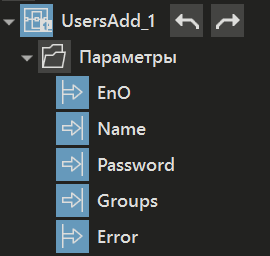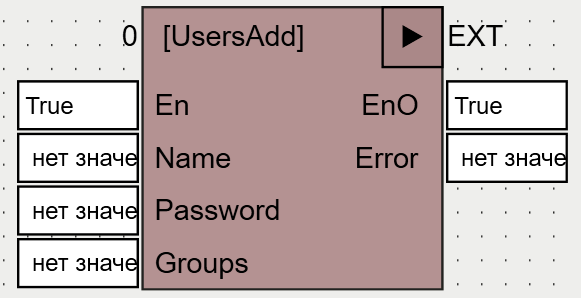Функциональный блок UsersAdd служит для добавления пользователей в режиме исполнения. Пользователь добавится в тот узел, на котором исполняется ФБ.
Важно! Для работы данного функционального блока у авторизованного пользователя должно быть настроено право доступа Изменение пользователей
Вид в дереве |
Вид в редакторе FBD |
|
|
Входы и выходы ФБ:
Название |
Тип |
Назначение |
Входы |
||
Name |
STRING |
Задается имя нового пользователя. |
Password |
STRING |
Устанавливается пароль пользователя. Для ввода пароля можно использовать графический элемент Пароль, при этом вход ФБ необходимо соединить со свойством элемента Текст. |
Groups |
STRING |
Устанавливаются роли, в которые необходимо назначить нового пользователя. Если таких ролей несколько, то следует перечислить их через запятую. Если пользователю не назначить роль, то он добавится, но не будет иметь никаких прав доступа. Таким образом, назначая пользователя на ту или иную роль в режиме исполнения, оператор тем самым определяет ему права. Список доступных ролей, добавленных в проект, можно выяснить, используя ФБ UsersGetGroups. |
Выходы |
||
Error |
STRING |
Выводится текст ошибки в случае неуспешной работы функционального блока. Возможные ошибки: •Пользователь N уже существует •Не существует роль N •Нет прав на вызов ФБ |
В результате работы ФБ UsersAdd создается файл Users-[уникальный GUID проекта] на том узле, где исполняется данный функциональный блок. Все другие функциональные блоки группы BaseObjects.ФБ.Users будут работать с этим файлом.
В случае, если необходимо организовывать работу с операторами в режиме исполнения в различных проектах, то можно разработать библиотечный объект, который будет содержать в себе необходимые функциональные блоки и окно, и использовать этот объект в различных проектах.
Если у права доступа Изменение пользователей установлен флаг Журнал, то сформируется сообщение о добавлении пользователя. Тип сообщения будет Действие пользователей:

Рекомендации по работе с ФБ
В панели свойств программы, в которой находится ФБ UsersAdd, в категории Задача рекомендуется устанавливать свойство Способ исполнения в состояние По вызову:

Как правило, новый пользователь создается после нажатия на Кнопку. Для этого в ее событие Клик мыши добавляют действие Вызвать программу путем перетаскивания функционального блока на вход действия Программа.
О том, была ли работа ФБ успешной, можно судить по выходу ФБ EnO. Если добавления пользователя не произойдет, то выход примет значение False.
Пример работы с ФБ UsersAdd
Рассмотрим пример добавления пользователя в режиме исполнения.
1. Добавим узел АРМ. В группе Безопасность создадим Роли: Администраторы, Операторы, Разработчики:
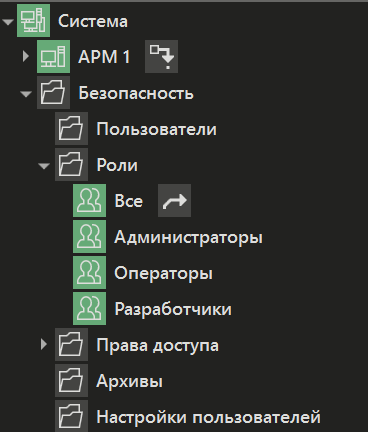
2. В свойствах элемента Безопасность настроим глобальные права доступа для каждой роли. Дадим доступ на открытие окна и на управление всем ролям. А роли Администраторы дополнительно дадим право на изменение пользователей:
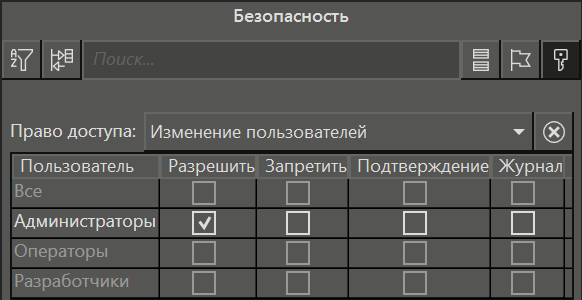
При необходимости для ролей можно настроить локальные права доступа (непосредственно в настройках каждого из элементов проекта).
3. В дереве системы создадим пользователя Администратор и добавим его в группу Администраторы:
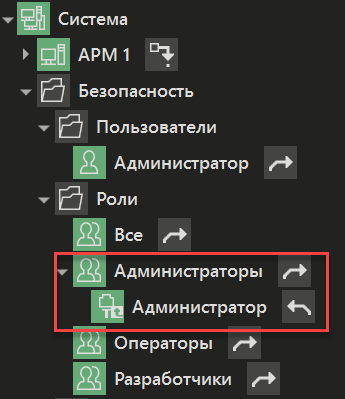
Права доступа назначаются пользователям путем добавления их на нужные роли.
4. Создадим объект с программой FBD. В программу из палитры добавим функцию UsersADD. В настройках программы, в группе Задача в свойстве Способ исполнения выберем значение По вызову:
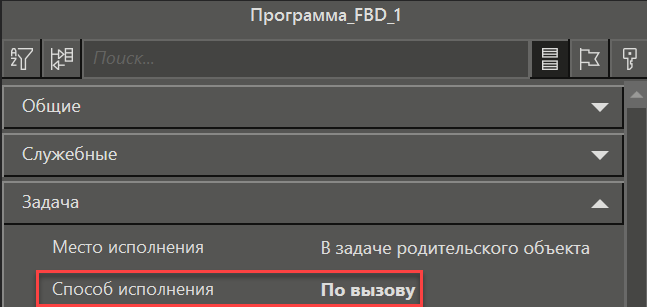
5. Создадим окно с элементами управления, которые будут связаны с функцией программы. Параметр Name и Groups добавим на окно в качестве текстового ввода, Password - в качестве пароля, а Error - в качестве текста. Также для вызова программы в клиенте перенесём её на окно, программа будет добавлена в виде кнопки.
6. При запуске проекта на исполнение откроется окно авторизации. Выполним вход в систему под пользователем Администратор. Откроется созданное в режиме разработки окно. Создадим пользователя, задав имя, пароль и группу, созданную ранее. При успешном добавлении пользователя поле Ошибка должно остаться пустым. Если мы попытаемся добавить этого пользователя повторно, то на экране будет выведена ошибка:
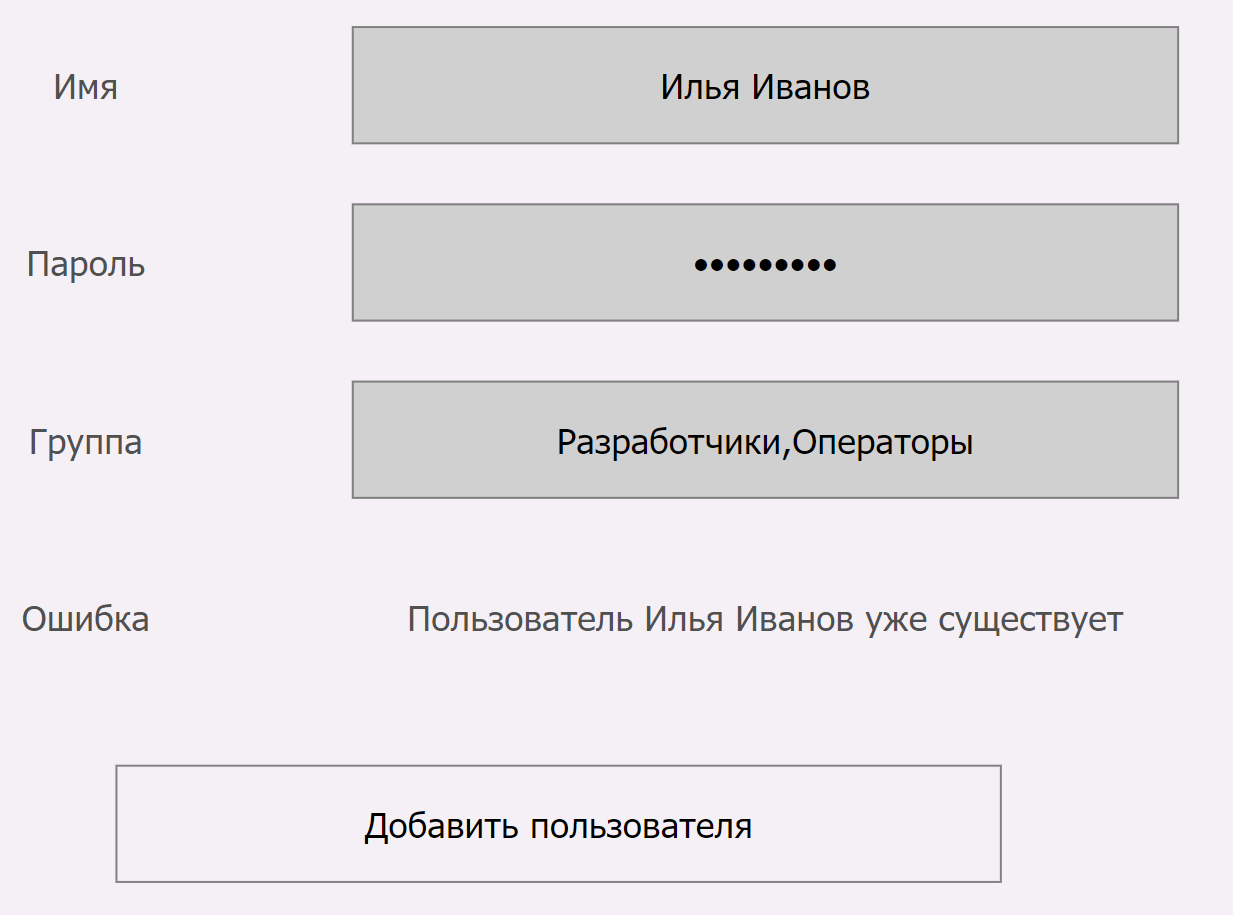
7. После создания пользователя при входе в систему его можно будет выбрать в выпадающем списке окна авторизации:
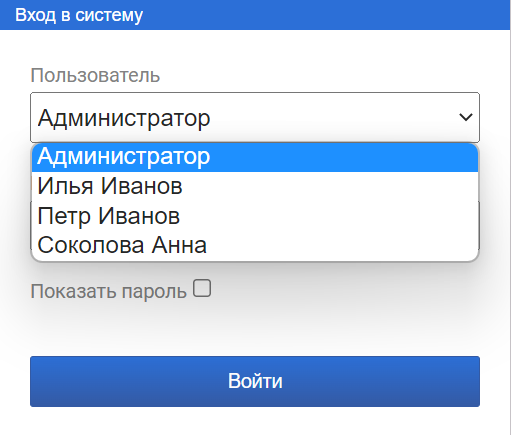
Смотрите также: